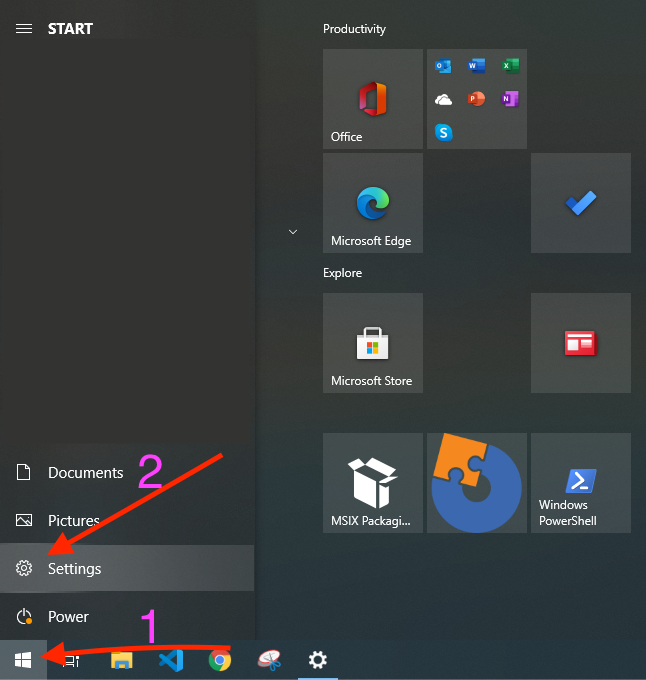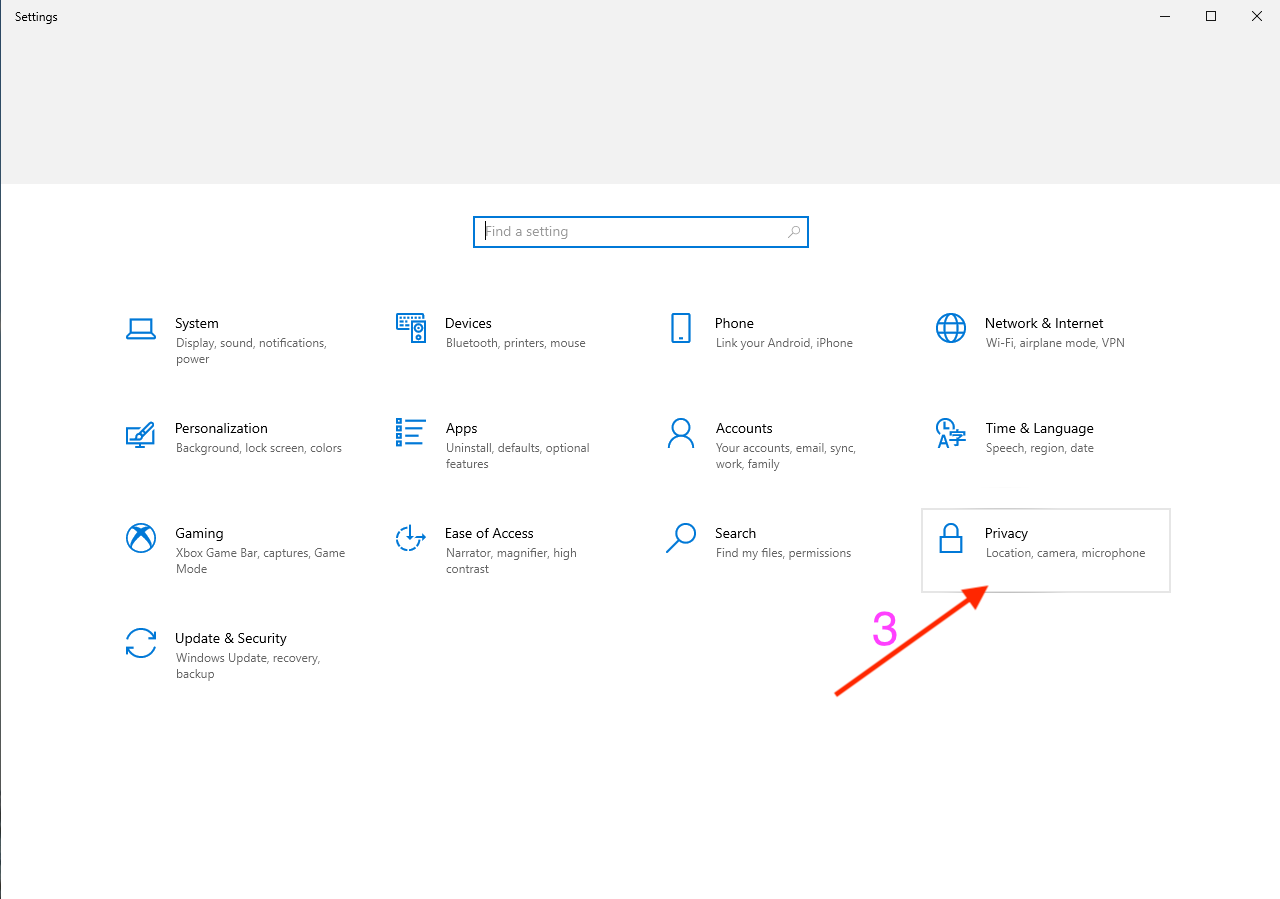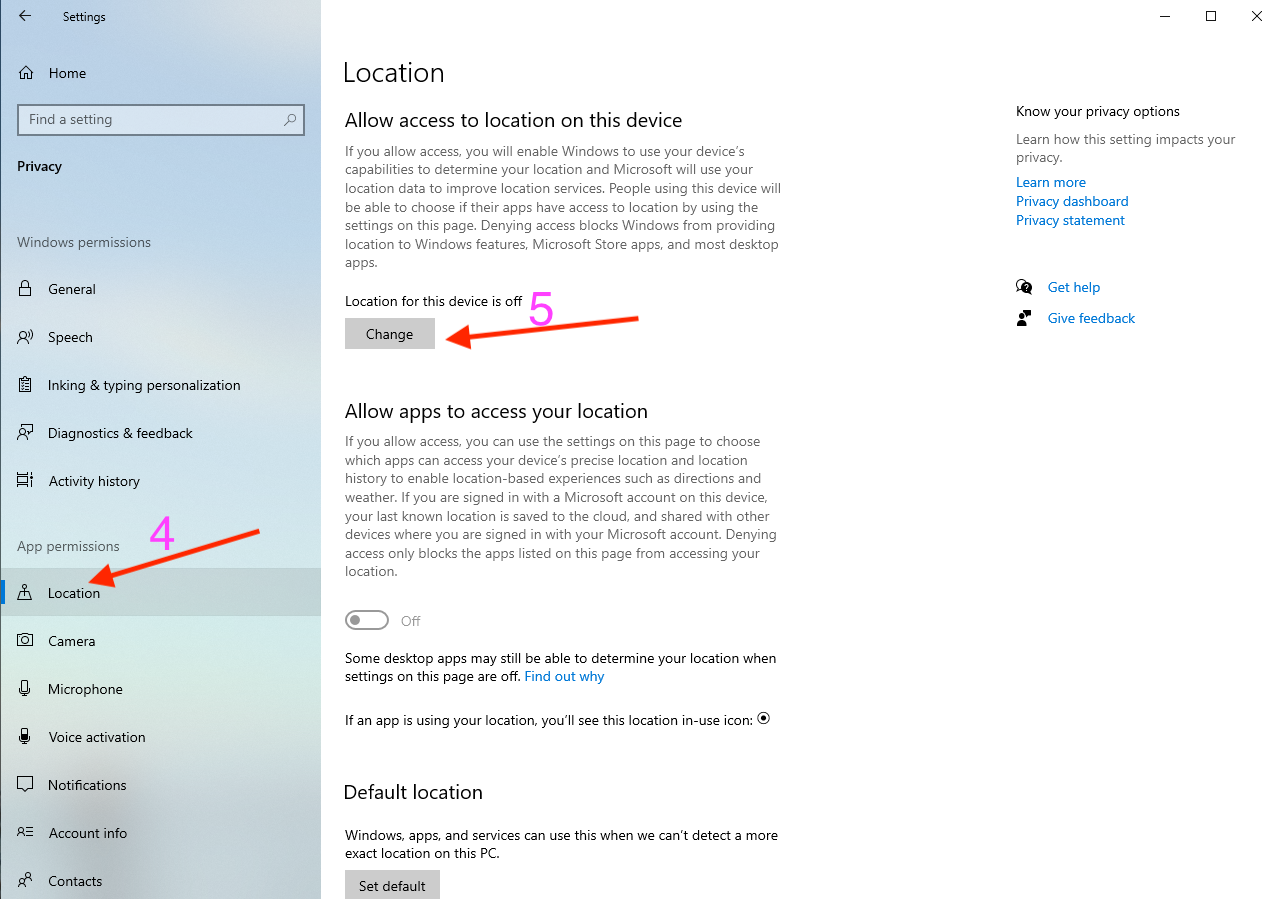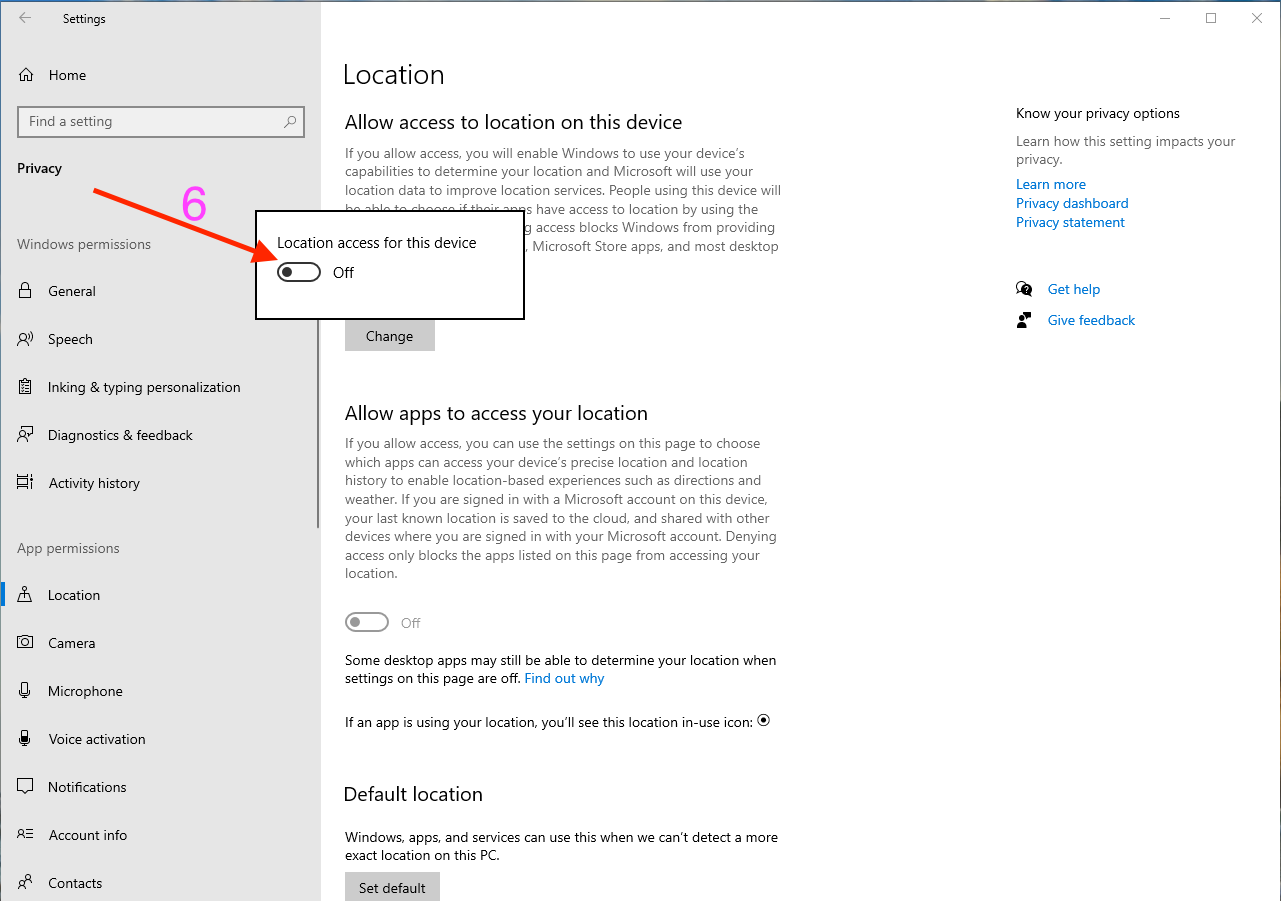تشغيل خدمات الموقع الجغرافي لتطبيق Padlet على جهاز الكمبيوتر الخاص بي
على نظام macOS
- افتح تفضيلات النظام > الأمان والخصوصية > علامة تبويب الخصوصية > خدمات الموقع.
- انقر على القفل لإجراء التغييرات.
- ابحث عن المربع الموجود بجانب Padlet وحدده.
خطوة بخطوة في الصور
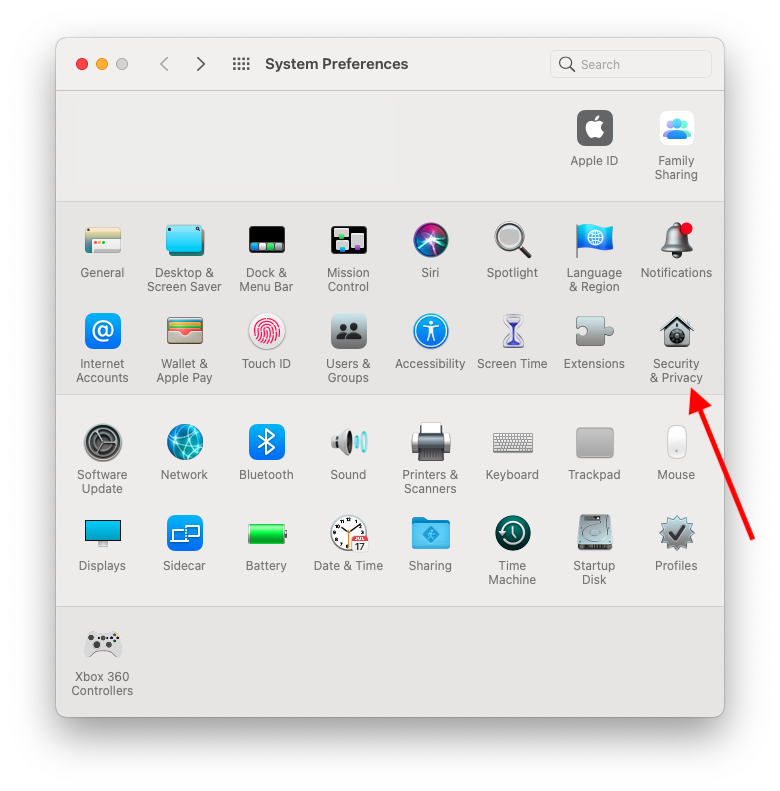
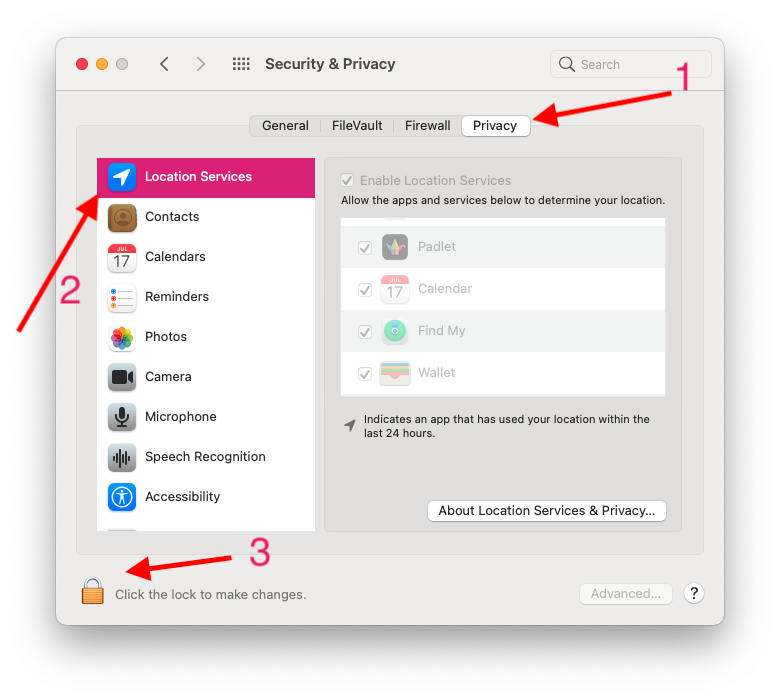

على ويندوز
- افتح قائمة ابدأ > انقر على أيقونة الإعدادات (أسفل اليسار)> الخصوصية.
- من الجزء الأيمن، حدد الموقع.
- انقر فوق الزر تغيير أسفل النص "موقع هذا الجهاز مغلق".
- حدد المفتاح لتشغيله.
خطوة بخطوة في الصور